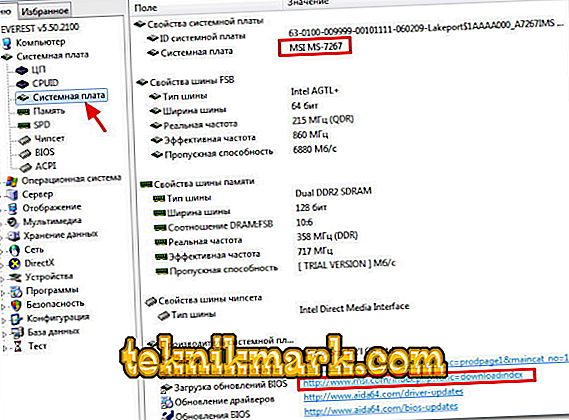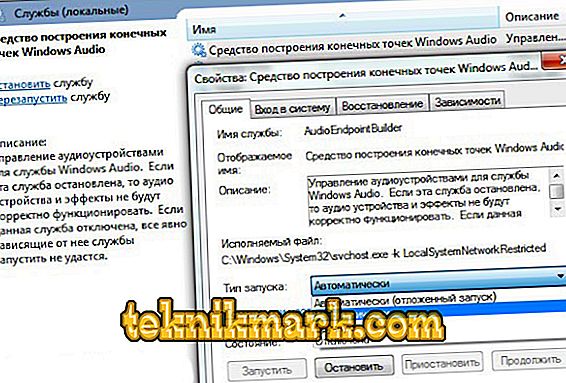Por que não há som no computador? Existem muitas razões e muitas soluções para este problema. Na maioria das vezes, ele desaparece em duas situações - quando você está reinstalando o sistema operacional ou sozinho. Em qualquer um desses casos, tudo pode ser corrigido com ações bastante simples.

A primeira coisa a verificar é a configuração do equipamento de som.
Portanto, vamos descobrir o que fazer se não houver som no computador e como fazer o sistema de áudio voltar a funcionar sozinho no Windows.
Nenhum som depois de substituir o sistema
Nessa situação, os drivers geralmente são a razão pela qual não há som - mesmo que o computador forneça uma mensagem sobre o sistema de áudio instalado, eles ainda podem não ser adequados para a versão atual do software.
Portanto, para corrigir a situação, recomendamos fazer o seguinte:
- Vá para o computador no Gerenciador de dispositivos, veja se o hardware está instalado para áudio no Windows.
- Se você encontrar um hardware não identificado na lista, isso significa que o Windows não reconheceu o sistema de áudio e você precisará instalá-lo usando drivers.

- Onde encontrá-los? Eles devem estar no disco que vem com a placa-mãe, ou, se não, você deve procurá-lo pelo nome do mapa na world wide web.
- Como descobrir qual modelo de placa-mãe você tem? Para fazer isso, existem aplicativos especiais no Windows que definem todos os componentes do computador, por exemplo, os mais populares são HWiNFO ou Aida. O campo do nome do fórum terá um nome como Motherboard ou Mainboard.
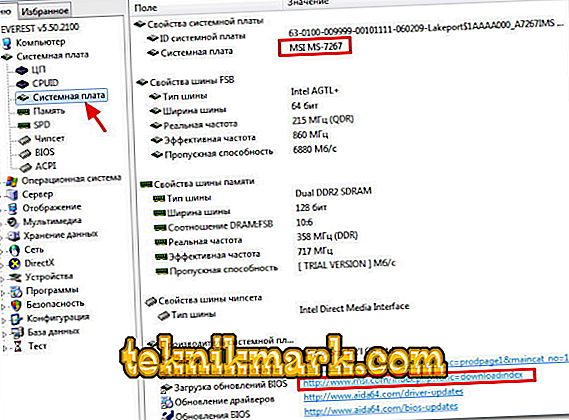
- Agora que você sabe qual é a placa-mãe do seu computador, acesse o site do desenvolvedor e localize o driver.
Há outra situação em que o som desaparece, mas não devido à reinstalação, mas após a atualização parcial do Windows - tente remover completamente o sistema de áudio do gerenciador de dispositivos e reinstalá-lo.
Perda súbita de som
O que fazer - o serviço de áudio do Windows não está em execução ou não há som algum agora, mas foi anteriormente?
Você deve executar as seguintes ações:
- Lembre-se de que o driver da placa de som foi atualizado. Se a nova “lenha” não se adequar ao seu software, você deve executar um “Rollback” nas propriedades do equipamento - o botão correspondente está no menu para retornar à versão antiga do software.

- Se o alto-falante estiver marcado com um círculo com uma cruz, você precisará verificar se os dispositivos de som do computador estão ligados. Vá para o item Dispositivos de reprodução no menu no painel inferior. Diz que os dispositivos de áudio não estão instalados? Clique com o botão direito na mensagem e selecione "Mostrar dispositivos desativados". Seu equipamento de áudio aparecerá na frente de você, ele irá ligar com o botão direito do mouse.

- Verifique se o serviço de áudio está funcionando. Como executar o serviço de áudio no Windows? Abra Iniciar e, na caixa de pesquisa, insira o comando services.msc. Execute o arquivo antes de abrir o serviço do Windows. Na lista, selecione “Windows Audio Endpoint Builder”, abra as propriedades do menu. Eles devem ter um tipo de inicialização automática, mas se essa opção não estiver disponível, inicie o serviço.
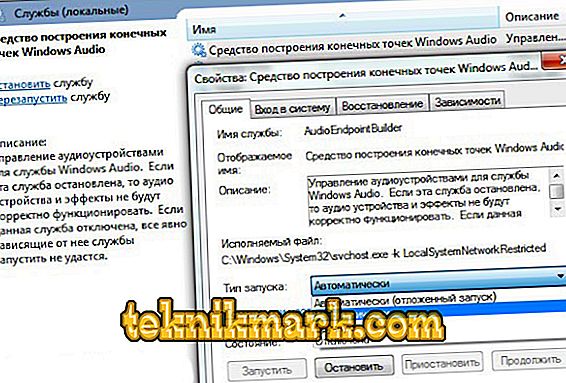
- Quando ainda não houver dispositivos de áudio e após a verificação dos serviços do sistema, o auto-equipamento pode ser desativado no BIOS do computador, acesse este menu e encontre o item que contém áudio, HDA, controlador, som no menu Avançado ou Integrado Periféricos Se a linha da placa de som for Desativar, mude o estado para Ativar, salve as alterações, após as quais o sistema de áudio deve restaurar seu trabalho no Windows.

Outras maneiras de restaurar o som
Não há som no computador - o que fazer e como corrigi-lo? Se depois de substituir os drivers ou verificar o trabalho dos serviços não houver resultado, você terá que jogar com o registro - ou seja, fazer um backup do sistema para o estado operacional anterior.
Isso nos ajudará no programa do Windows sfc.exe, depois de instalar o que você precisa fazer o seguinte:
- Execute um prompt de comando e, no prompt, digite sfc / scannow.
- Pressione Enter, após o qual o programa verificará os arquivos do sistema e, se necessário, retornará as versões antigas para fazer o som funcionar.

A última coisa que você pode aconselhar é executar uma verificação do Windows em busca de vírus - um programa mal-intencionado pode mudar muito no sistema, incluindo a eliminação de todo o som.
Se ainda não houver resultados, a placa de som provavelmente estará fora de ordem. O que fazer neste caso? Entre em contato com os especialistas para obter ajuda ou compre outro cartão e simplesmente coloque-o no computador em vez de uma peça que não esteja funcionando. Por si só, esses dispositivos são baratos - se, é claro, você não usar equipamentos profissionais sofisticados.

O mesmo pode ser avisado quando não há som com frequência, e toda vez que você tem que fazer certas manipulações para restaurá-lo. Portanto, é certamente aconselhável tentar todas as formas acima para corrigir o problema, mas se elas não ajudarem, substitua a peça por uma nova e mais confiável.